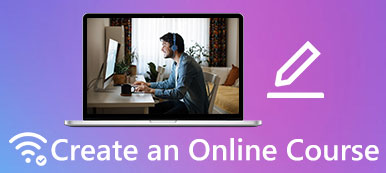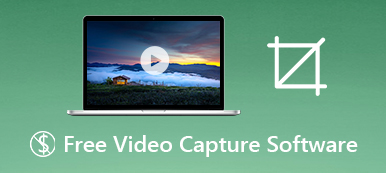Χαρακτηριστικά
Το CamStudio έχει ληφθεί από πολλούς χρήστες για την καταγραφή της οθόνης δωρεάν. Ωστόσο, τα μειονεκτήματα αυτού του δωρεάν λογισμικού αποθάρρυναν πολλούς χρήστες. Πάρτε την ελεύθερη εναλλακτική λύση στο CamStudio για να καταγράψετε και να κάνετε το βίντεό σας εδώ.
ΔΩΡΕΑΝ ΛήψηΔΩΡΕΑΝ ΛήψηCamStudio, είναι ένα εργαλείο καταγραφής οθόνης ανοιχτού κώδικα και δωρεάν για χρήστες των Windows. Μπορείτε να εκτελέσετε το CamStudio για να αποτυπώσετε τις περισσότερες δραστηριότητες επιφάνειας εργασίας με ήχο και εξαγωγή ως μορφή AVI. Αλλά το CamStudio παίρνει πολλές αρνητικές κριτικές για διάφορους λόγους.
Έτσι, υπάρχει κάποιο λογισμικό οθόνης που έχει προηγμένες λειτουργίες όπως το CamStudio; Ευτυχώς, αυτό το άρθρο συλλέγει μόνο 10 εξαιρετικά αποτελέσματα για εσάς. Ναι, μπορείτε να είστε υπέροχοι Δωρεάν εναλλακτικές λύσεις CamStudio για Windows και Mac εδώ. Απλά διαβάστε και ελέγξτε.

- Μέρος 1: Top 10 καλύτερες δωρεάν εναλλακτικές λύσεις για το Camstudio σε Windows και Mac
- Μέρος 2: Συνήθεις ερωτήσεις για δωρεάν εναλλακτικές λύσεις CamStudio
Μέρος 1: Top 10 καλύτερες δωρεάν εναλλακτικές λύσεις για το Camstudio σε Windows και Mac
Κορυφή 1: Δωρεάν εγγραφή οθόνης Apeaksoft
Υποστηριζόμενα OS: Βασισμένο στο Web
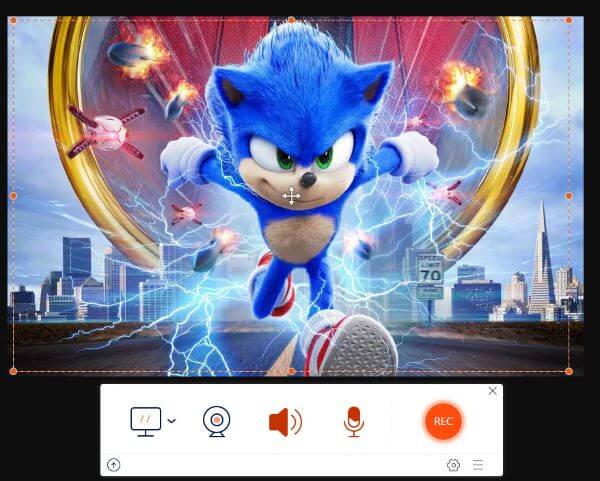
Apeaksoft Δωρεάν Online οθόνη εγγραφής είναι το πιο εύκολο δωρεάν λογισμικό για την εγγραφή βίντεο και ήχου στο διαδίκτυο. Χωρίς εγγραφή, απλά πρέπει να ανοίξετε αυτόν τον ιστότοπο απευθείας και να ξεκινήσετε την καταγραφή της οθόνης σας. Σε αντίθεση με άλλα καταγραφικά κάμερας, αυτό το λογισμικό σας επιτρέπει επίσης να καταγράψετε οποιαδήποτε οθόνη από επιφάνεια εργασίας, εφαρμογή και προγράμματα περιήγησης, εκτός από την κάμερα web.
Επιπλέον, είναι προαιρετικό να εγγράφετε ήχο συστήματος να αποθηκεύετε μουσική ή οποιονδήποτε εσωτερικό ήχο από την κάρτα ήχου σας ή να κάνετε την αφήγηση σας εγγράφοντας τον ήχο από το μικρόφωνο. Αυτή η δωρεάν εναλλακτική λύση στο CamStudio κάνει τη δημιουργία βίντεο τόσο εύκολη όσο μπορείτε να φανταστείτε.
- PROS
- 100% δωρεάν για χρήση στον υπολογιστή.
- Εγγραφή οθόνης, ήχου και κάμερας web.
- Εύκολο στη χρήση
- CONS
- Πρέπει να κατεβάσετε ένα πρόγραμμα εκκίνησης.
Αν και μπορείτε να λάβετε δωρεάν εναλλακτικές λύσεις CamStudio για κοινή εγγραφή οθόνης, υπάρχουν πάντα αυτοί ή εκείνοι οι περιορισμοί. Για παράδειγμα, οι συσκευές εγγραφής οθόνης δεν διαθέτουν εργαλεία επεξεργασίας και επιλέξιμες μορφές εξόδου και μπορείτε να λάβετε φιλική υποστήριξη από τις υπηρεσίες.
Για να καταγράψετε εύκολα όλες τις δραστηριότητες στην επιφάνεια εργασίας με περισσότερες δυνατότητες, καλύτερα να προσπαθήσετε Apeaksoft οθόνη εγγραφής. Πρόκειται για μια συσκευή εγγραφής οθόνης φιλική προς τους αρχάριους με ισχυρά χαρακτηριστικά. Μπορείτε να λάβετε πολλές ρυθμίσεις και επιλογές επεξεργασίας πριν από την εγγραφή. Λοιπόν, υποστηρίζονται τα λειτουργικά συστήματα Windows και Mac.
- Εγγράψτε οποιοδήποτε βίντεο/ήχο και καταγράψτε οθόνη σε υπολογιστή Windows ή Mac σε υψηλή ποιότητα έως και 4K.
- Προσαρμόστε τις ρυθμίσεις βίντεο/ήχου/στιγμιότυπου οθόνης (μορφή, ποιότητα κ.λπ.) και ελεύθερα τις προτιμήσεις εξόδου.
- Ρυθμίστε την περιοχή λήψης οθόνης με πλήρη οθόνη, προσαρμοσμένο μέγεθος οθόνης ή εξαίρεση/κλείδωμα παραθύρου κ.λπ.
- Καταγράψτε παιχνίδι, κάμερα web, οθόνη τηλεφώνου, διαδικτυακές συσκέψεις, βιντεοκλήσεις και πολλά άλλα.
- Παρέχετε πολλά εργαλεία επεξεργασίας, όπως πίνακα σχεδίασης, μεταβλητό δρομέα, πλαίσια κειμένου, εστίαση/μεγέθυνση εγγραφής, υδατογράφημα και άλλα.
- Προηγμένο πρόγραμμα επεξεργασίας για συνδυασμό, περικοπή, μετατροπή, συμπίεση και επεξεργασία του αρχείου εγγραφής βίντεο και ήχου.
Κορυφή 2: Bandicam
Υποστηριζόμενα OS: Windows
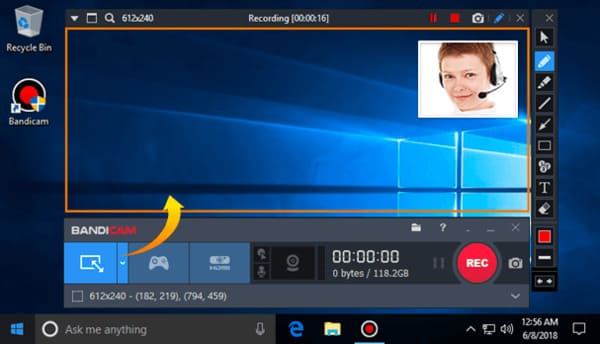
Το Bandicam προσφέρει δωρεάν έκδοση καταγραφής οθόνης σε υπολογιστή. Έτσι, μπορείτε να εγγράψετε ένα βίντεο οθόνης στον περιορισμένο χρόνο. Επιπλέον, η δωρεάν δοκιμαστική έκδοση CamStudio επιτρέπει στους χρήστες να προσθέτουν εργαλεία σχεδίασης και εφέ ποντικιού κατά τη διάρκεια της εγγραφής.
Λοιπόν, το Bandicam προσφέρει MP4 και AVI ως μορφές βίντεο εξόδου. Έτσι, μπορείτε να εξάγετε το εγγεγραμμένο αρχείο βίντεο μεταξύ δύο επιλογών.
Το Bandicam είναι μια ιδανική συσκευή εγγραφής οθόνης, ωστόσο υποστηρίζει μόνο την έκδοση των Windows. Για περισσότερα Λογισμικό λήψης οθόνης Mac, Κάντε κλικ ΕΔΩ.
- PROS
- Εγγραφή παιχνιδιών DirectX/OpenGL/Vulkan.
- Είναι καλό για χρήστες υπολογιστών χαμηλού επιπέδου.
- Απλή διεπαφή.
- CONS
- Λειτουργεί μόνο σε υπολογιστή με Windows.
- Δεν έχει ενημερωθεί για μεγάλο χρονικό διάστημα.
Κορυφή 3: Fraps
Υποστηριζόμενα OS: Windows
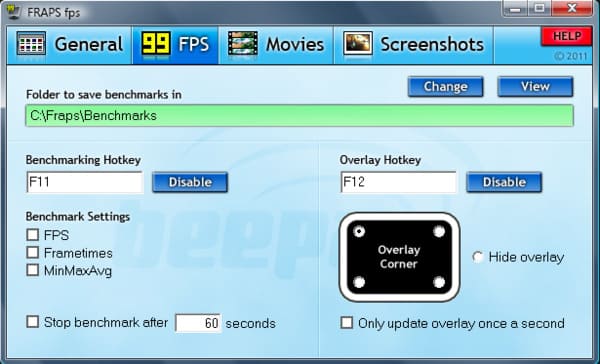
Το Fraps είναι μια εναλλακτική λύση CamStudio δωρεάν στην πλατφόρμα των Windows. Μπορείτε να εκτελέσετε το Fraps για να καταγράψετε παιχνίδια χρησιμοποιώντας τεχνολογία DirectX και OpenGL. Φυσικά, μπορείτε να τραβήξετε ένα στιγμιότυπο οθόνης με το Fraps κατά την εγγραφή του παιχνιδιού.
Το Fraps επιτρέπει στους χρήστες να καταγράφουν βίντεο σε πραγματικό χρόνο με προσαρμοσμένο ρυθμό καρέ έως 120 FPS. Αυτό ακούγεται αρκετά καλό, έτσι; Μπορείτε επίσης να κάνετε κλικ εδώ για να πάρετε περισσότερες δωρεάν Εναλλακτικές λύσεις Fraps.
- PROS
- Εύκολη και γρήγορη εγγραφή και επεξεργασία σε Fraps.
- Εγγραφή βίντεο και ήχου σε υψηλή ποιότητα.
- Καταγράψτε το παιχνίδι ομαλά.
- CONS
- Καταγράψτε μόνο 30 δευτερόλεπτα στη δοκιμαστική έκδοση.
- Η διεπαφή είναι παλιά.
Top 4: EzVid
Υποστηριζόμενα OS: Windows
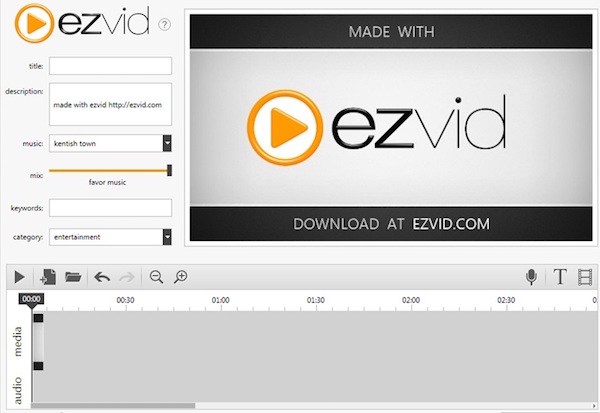
Αρέσει Λογισμικό καταγραφής βίντεο ντεμπούτων, το EzVid προσφέρει δυνατότητες εγγραφής οθόνης και δημιουργίας βίντεο. Επιπλέον, η σύνθεση ομιλίας του επιτρέπει στους χρήστες να καταγράφουν τον ήχο του συστήματος κατά τη λήψη οθόνης. Με τη βοήθεια της τεχνολογίας βίντεο HD, μπορείτε να εξάγετε το εγγεγραμμένο αρχείο βίντεο σε υψηλή ανάλυση με το EzVid.
Μπορείτε να κατεβάσετε δωρεάν την εναλλακτική συσκευή εγγραφής οθόνης CamStudio για να αποκτήσετε πρόσβαση σε αυτά τα χαρακτηριστικά χωρίς επιπλέον αγορά.
- PROS
- Συνθεσάιζερ ομιλίας.
- Όλα σε ένα βίντεο και συσκευή εγγραφής.
- Παρέχετε βιβλιοθήκη ήχου για επεξεργασία εγγραφής βίντεο.
- CONS
- Το πλαίσιο εργαλείων δεν μπορεί να αφαιρεθεί.
- Η ποιότητα δεν είναι καλή.
Top 5: FFSplit
Υποστηριζόμενα OS: Windows
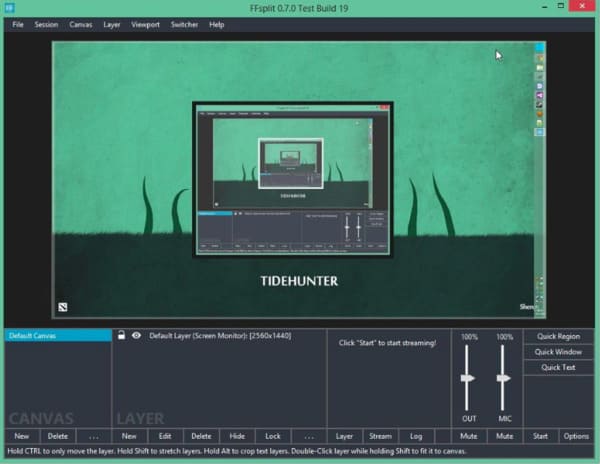
Το FFSplit είναι το δωρεάν πρόγραμμα εγγραφής οθόνης μόνο για χρήστες Windows. Όταν χρησιμοποιείτε το FFSplit για εγγραφή βίντεο, δεν μπορείτε να λάβετε το κουμπί παύσης. Επιπλέον, το βίντεο που παράγεται σε μορφή AVI είναι μεγάλο.
Η διεπαφή του FFSplit δεν είναι αρκετή μόδα. Αλλά αν θέλετε να καταγράψετε και να καταγράψετε μόνο την επιφάνεια εργασίας σας, τότε μπορεί να είναι μια καλή εναλλακτική λύση για εσάς.
- PROS
- Η διεπαφή είναι φιλική για τους αρχάριους.
- Ταυτόχρονη μετάδοση σε πολλαπλές υπηρεσίες.
- Ροή ηχογράφησης στο διαδίκτυο.
- CONS
- Έλλειψη λειτουργιών επεξεργασίας.
- Υποστηρίζει μόνο υπολογιστή με Windows.
Κορυφή 6: Jing
Υποστηριζόμενα OS: Windows, Mac
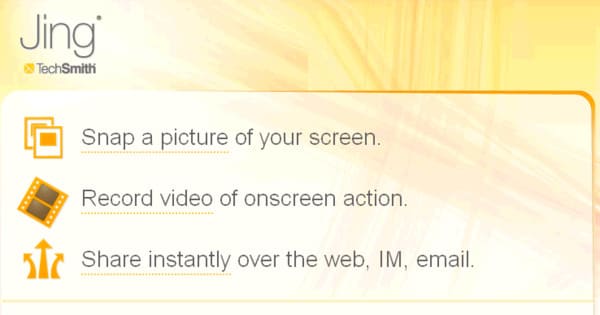
Το Jing αναπτύσσεται από την TechSmith και για χρήστες Windows και Mac. Λοιπόν, μπορείτε να καταγράψετε μόνο ένα βίντεο μέχρι 5 λεπτά υπό τη δωρεάν δοκιμή του.
Αλλά αρκεί για την καταγραφή των demos, της παρουσίασης, των εκπαιδευτικών βίντεο και άλλων σύντομων βίντεο. Έχετε υπόψη ότι το Jing είναι ένα αρχείο flash και δεν μπορεί να βάλει ταινίες στο iMovie για περαιτέρω προσαρμογή.
- PROS
- Διατίθεται σε Windows και Mac OS.
- Μοιραστείτε τα αρχεία ηχογράφησης απευθείας.
- Υποστήριξη πελατών.
- CONS
- Περιορισμένες δυνατότητες στη δωρεάν έκδοσή του.
- Περιέχει διαφημίσεις.
Top 7: Webinaria
Υποστηριζόμενα OS: Windows
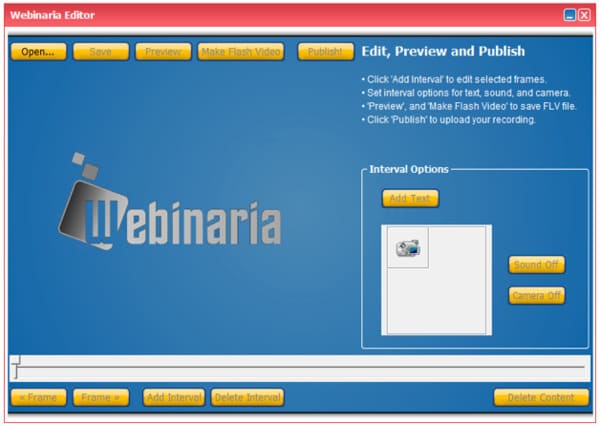
Το Webinaria υποστηρίζει την αφήγηση του ήχου κατά την εγγραφή βίντεο στην επιφάνεια εργασίας. Αργότερα, μπορείτε να δημιουργήσετε το αρχείο εγγραφής βίντεο ως μορφή FLV και να το ανεβάσετε εύκολα στον ιστό. Επιπλέον, μπορείτε επίσης να δημοσιεύσετε βίντεο ως αρχεία flash.
Δεν υπάρχει χρονικός περιορισμός για την εγγραφή βίντεο οθόνης με το Webinaria στα Windows. Έτσι, μπορείτε να χρησιμοποιήσετε την δωρεάν έκδοση του CamStudio για Windows δωρεάν για να καταγράψετε τα μαθήματα βίντεο.
- PROS
- Φιλική προς το χρήστη διεπαφή.
- Προσφέρετε τη δωρεάν άδεια χρήσης στον ιστότοπό της.
- Εγγραφή οθόνης και πρόγραμμα επεξεργασίας.
- CONS
- Υπάρχει ένα υδατογράφημα.
- Ο ήχος λείπει για κάποια εγγραφή βίντεο.
Κορυφή 8: Κωδικοποιητής έκφρασης 4
Υποστηριζόμενα OS: Windows
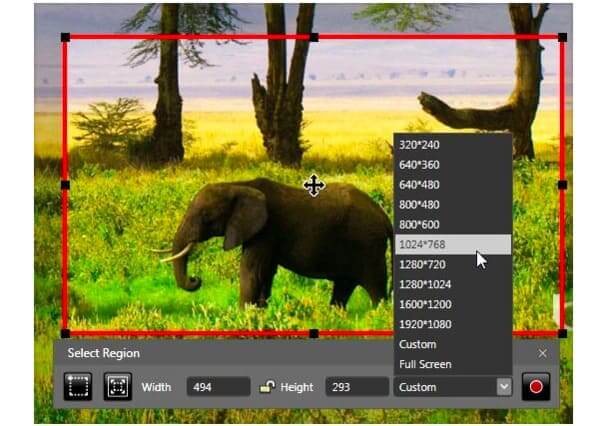
Ο κωδικοποιητής εκφράσεων της Microsoft 4 μπορεί να εγγράψει προβολή οθόνης της οθόνης των Windows PC ενώ παράλληλα καταγράφει βίντεο και ήχο κάμερας ταυτόχρονα.
Επιπλέον, μπορείτε να προσθέσετε μια φωνητική εκπομπή με τη λειτουργία Audio Overlay μετά την εγγραφή στην οθόνη. Αν και πρέπει να αναβαθμίσετε την έκδοση Pro μετά την εγγραφή 10-λεπτών.
- PROS
- Επεξεργαστείτε το αρχείο εγγραφής.
- Ομαλή εγγραφή και ροή.
- Όλα σε ένα εξάρτημα, κωδικοποιητής και συσκευή εγγραφής.
- CONS
- Περιορισμένες μορφές εξόδου.
- Η διεπαφή δεν είναι φιλική.
Κορυφή 9: Monosnap
Υποστηριζόμενα OS: Windows, Mac

Το Monosnap είναι η δωρεάν λύση CamStudio για χρήστες Mac και Windows. Μπορείτε να εκτελέσετε το Monosnap για να εγγράψετε βίντεο απευθείας στο YouTube. Φυσικά, υποστηρίζεται επίσης να αποθηκεύσετε την εγγραφή βίντεο ως μορφή MP4 στον υπολογιστή σας.
Το προηγμένο χαρακτηριστικό του Monosnap είναι η ηλεκτρονική αποθήκευση του. Ναι, μπορείτε να μεταφορτώσετε τις εκπομπές προβολής και τις εγγραφές βίντεο στον ειδικό χώρο αποθήκευσης του cloud χωρίς περιορισμούς.
- PROS
- Δημιουργήστε GIF υψηλής ποιότητας..
- Η δωρεάν έκδοση περιλαμβάνει την πλειοψηφία των λειτουργιών.
- Οι προσαρμογές είναι εύκολες.
- CONS
- Όχι 100% αξιόπιστο.
- πολλές φορές συντριβή.
Top 10: Καταγραφικό οθόνης παγωτού
Υποστηριζόμενα OS: Windows
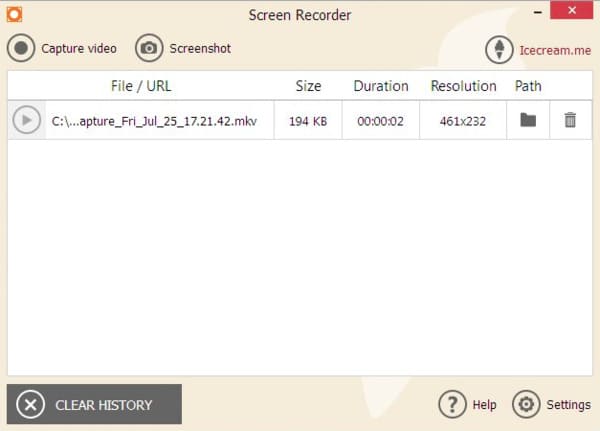
Αναπαραγωγή οθόνης παγωτού είναι ένα καλό εναλλακτικό εργαλείο CamStudio δωρεάν για Windows. Μπορείτε να τραβήξετε στιγμιότυπα και να εγγράψετε εύκολα στην επιφάνεια εργασίας. Επιπλέον, το Iceacream Screen Recorder προσφέρει ένα πίνακα σχεδίασης με έγχρωμα κουτιά και εργαλεία σχολιασμού.
Χρησιμοποιώντας τη λειτουργία "Ιστορικό έργου", μπορείτε να βρείτε το συγκεκριμένο αρχείο από διάφορες εγγραφές οθόνης γρήγορα. Όσο για τα αρχεία βίντεο εξόδου, μπορείτε να αποθηκεύσετε σε μορφή MKV.
- PROS
- Εύκολο στη χρήση
- Υποστήριξη εγγραφής μέσω webcam.
- Λήψη στιγμιότυπων οθόνης εκτός σύνδεσης.
- CONS
- Η επεξεργασία είναι λίγο περιορισμένη.
- Έχετε ένα όριο 30 λεπτών.
Μέρος 2: Συχνές ερωτήσεις για δωρεάν εναλλακτικές λύσεις CamStudio
1. Το CamStudio είναι δωρεάν για χρήση;
Μπορείτε να το κατεβάσετε και να το χρησιμοποιήσετε εντελώς δωρεάν για τα προσωπικά και εμπορικά σας έργα
2. Πώς να εγγράψετε οθόνη μέσω CamStudio;
Προς την οθόνη εγγραφής με το CamStudio, πρέπει να πραγματοποιήσετε λήψη και εγκατάσταση του CamStudio στον υπολογιστή σας. Στη συνέχεια, ξεκινήστε το. Στη συνέχεια, κάντε κλικ στο κουμπί εγγραφής για να ξεκινήσετε την καταγραφή των δραστηριοτήτων της οθόνης σας.
3. Πώς να διορθώσετε την ηχογράφηση CamStudio που δεν λειτουργεί;
Πρώτα πρέπει να βεβαιωθείτε ότι διαθέτετε την ενημερωμένη έκδοση του CamStudio και αν αυτό δεν το διορθώσει, δοκιμάστε να το απεγκαταστήσετε και να το εγκαταστήσετε ξανά. Εάν αυτό δεν λειτουργεί, δοκιμάστε ένα άλλο πρόγραμμα όπως το Apeaksoft Screen Recorder για να σας βοηθήσει να εγγράψετε ήχο.
Με μια λέξη, το Apeaksoft Screen Recorder δεν είναι μόνο ένα πρόγραμμα όπως το CamStudio αλλά και ένα πρόγραμμα εγγραφής οθόνης καλύτερο από το CamStudio. Έτσι, είναι εξαιρετικά εύκολο να καταγράφετε ομαλά παιχνίδια, βίντεο στο διαδίκτυο και άλλες δραστηριότητες στην επιφάνεια εργασίας εδώ.
Ακόμα δεν έχετε ιδέα πόσο φανταστικό είναι το εναλλακτικό λογισμικό CamStudio; Απλά κατεβάστε δωρεάν και δοκιμάστε τώρα!



 Αποκατάσταση στοιχείων iPhone
Αποκατάσταση στοιχείων iPhone Αποκατάσταση συστήματος iOS
Αποκατάσταση συστήματος iOS Δημιουργία αντιγράφων ασφαλείας και επαναφορά δεδομένων iOS
Δημιουργία αντιγράφων ασφαλείας και επαναφορά δεδομένων iOS iOS οθόνη εγγραφής
iOS οθόνη εγγραφής MobieTrans
MobieTrans Μεταφορά iPhone
Μεταφορά iPhone iPhone Γόμα
iPhone Γόμα Μεταφορά μέσω WhatsApp
Μεταφορά μέσω WhatsApp Ξεκλείδωμα iOS
Ξεκλείδωμα iOS Δωρεάν μετατροπέας HEIC
Δωρεάν μετατροπέας HEIC Αλλαγή τοποθεσίας iPhone
Αλλαγή τοποθεσίας iPhone Android Ανάκτηση Δεδομένων
Android Ανάκτηση Δεδομένων Διακεκομμένη εξαγωγή δεδομένων Android
Διακεκομμένη εξαγωγή δεδομένων Android Android Data Backup & Restore
Android Data Backup & Restore Μεταφορά τηλεφώνου
Μεταφορά τηλεφώνου Ανάκτηση δεδομένων
Ανάκτηση δεδομένων Blu-ray Player
Blu-ray Player Mac Καθαριστικό
Mac Καθαριστικό DVD Creator
DVD Creator Μετατροπέας PDF Ultimate
Μετατροπέας PDF Ultimate Επαναφορά κωδικού πρόσβασης των Windows
Επαναφορά κωδικού πρόσβασης των Windows Καθρέφτης τηλεφώνου
Καθρέφτης τηλεφώνου Video Converter Ultimate
Video Converter Ultimate Πρόγραμμα επεξεργασίας βίντεο
Πρόγραμμα επεξεργασίας βίντεο Εγγραφή οθόνης
Εγγραφή οθόνης PPT σε μετατροπέα βίντεο
PPT σε μετατροπέα βίντεο Συσκευή προβολής διαφανειών
Συσκευή προβολής διαφανειών Δωρεάν μετατροπέα βίντεο
Δωρεάν μετατροπέα βίντεο Δωρεάν οθόνη εγγραφής
Δωρεάν οθόνη εγγραφής Δωρεάν μετατροπέας HEIC
Δωρεάν μετατροπέας HEIC Δωρεάν συμπιεστής βίντεο
Δωρεάν συμπιεστής βίντεο Δωρεάν συμπιεστής PDF
Δωρεάν συμπιεστής PDF Δωρεάν μετατροπέας ήχου
Δωρεάν μετατροπέας ήχου Δωρεάν συσκευή εγγραφής ήχου
Δωρεάν συσκευή εγγραφής ήχου Ελεύθερος σύνδεσμος βίντεο
Ελεύθερος σύνδεσμος βίντεο Δωρεάν συμπιεστής εικόνας
Δωρεάν συμπιεστής εικόνας Δωρεάν γόμα φόντου
Δωρεάν γόμα φόντου Δωρεάν εικόνα Upscaler
Δωρεάν εικόνα Upscaler Δωρεάν αφαίρεση υδατογραφήματος
Δωρεάν αφαίρεση υδατογραφήματος Κλείδωμα οθόνης iPhone
Κλείδωμα οθόνης iPhone Παιχνίδι Cube παζλ
Παιχνίδι Cube παζλ